Proces instalacji obejmuje kilka kroków, takich jak przygotowanie nośnika, dostosowanie ustawień BIOS, a następnie sama instalacja systemu. Dzięki temu przewodnikowi dowiesz się, jak każdy z tych kroków wykonać, aby uniknąć powszechnych problemów i cieszyć się nową wersją systemu operacyjnego.
Kluczowe informacje:- Sprawdź, czy Twój komputer spełnia minimalne wymagania systemowe dla Windows 7.
- Przygotuj bootowalny pendrive lub płytę DVD z obrazem instalacyjnym systemu.
- Wejdź do BIOS-u, aby zmienić kolejność bootowania na napęd z instalatorem.
- Wybierz odpowiednie opcje instalacji, aby dostosować system do swoich potrzeb.
- Rozwiąż typowe problemy, które mogą wystąpić podczas instalacji.
- Aktywuj system Windows 7 i skonfiguruj kluczowe ustawienia po instalacji.
Przygotowanie do instalacji Windows 7 dla bezproblemowego startu
Przed przystąpieniem do wgrania systemu Windows 7, kluczowe jest, aby upewnić się, że Twój komputer spełnia minimalne wymagania systemowe. System Windows 7 wymaga odpowiedniego sprzętu, aby działał sprawnie. Upewnij się, że masz wystarczającą ilość pamięci RAM, odpowiedni procesor oraz odpowiednią ilość wolnego miejsca na dysku twardym. Warto także pamiętać, że posiadanie oryginalnego nośnika z systemem, takiego jak płyta DVD lub bootowalny pendrive, jest niezbędne do przeprowadzenia instalacji.
Po potwierdzeniu, że Twój sprzęt jest zgodny z wymaganiami, kolejnym krokiem jest przygotowanie bootowalnego pendrive'a lub płyty DVD. Możesz to zrobić, korzystając z narzędzi takich jak Rufus lub Windows USB/DVD Download Tool. Te programy pozwalają na łatwe stworzenie nośnika instalacyjnego, który będzie gotowy do użycia podczas instalacji systemu. Proces ten jest szybki i intuicyjny, a po jego zakończeniu będziesz gotowy do dalszych kroków instalacji.Sprawdzenie wymagań systemowych przed instalacją Windows 7
Aby zainstalować Windows 7, Twój komputer musi spełniać określone wymagania sprzętowe. Minimalne wymagania obejmują procesor o prędkości 1 GHz lub szybszy, co najmniej 1 GB pamięci RAM dla wersji 32-bitowej lub 2 GB dla wersji 64-bitowej oraz przynajmniej 16 GB wolnego miejsca na dysku twardym dla wersji 32-bitowej lub 20 GB dla wersji 64-bitowej. Upewnij się również, że posiadasz kartę graficzną, która obsługuje DirectX 9 oraz sterownik WDDM.
Tworzenie bootowalnego pendrive'a lub płyty DVD z Windows 7
Aby stworzyć bootowalny pendrive lub płytę DVD, możesz skorzystać z programów takich jak Rufus lub Windows USB/DVD Download Tool. Rufus jest prostym narzędziem, które pozwala na szybkie utworzenie bootowalnego pendrive'a, a jego interfejs jest intuicyjny. Wystarczy wybrać plik ISO z systemem Windows 7, a następnie wybrać odpowiedni nośnik. Windows USB/DVD Download Tool działa na podobnej zasadzie, umożliwiając utworzenie bootowalnego nośnika z pliku ISO.
| Narzędzie | Opis |
| Rufus | Proste w użyciu narzędzie do tworzenia bootowalnych pendrive'ów z plików ISO. |
| Windows USB/DVD Download Tool | Oficjalne narzędzie Microsoftu do tworzenia bootowalnych nośników z systemem Windows. |
Ustawienia BIOS dla poprawnej instalacji Windows 7
Aby zainstalować windowsa 7, konieczne jest dostosowanie ustawień BIOS. BIOS to podstawowy system wejścia/wyjścia, który zarządza sprzętem komputera przed załadowaniem systemu operacyjnego. Aby uzyskać dostęp do BIOS-u, należy włączyć komputer i natychmiast nacisnąć odpowiedni klawisz, zazwyczaj F2, F10 lub DEL, w zależności od producenta płyty głównej. Warto zapoznać się z dokumentacją swojego sprzętu, aby ustalić, który klawisz jest właściwy.
Po wejściu do BIOS-u, użytkownik musi przejść do sekcji dotyczącej ustawień bootowania. Umożliwi to zmianę kolejności urządzeń, aby komputer uruchamiał się z odpowiedniego nośnika, na przykład DVD lub pendrive'a z instalatorem Windows 7. Zmiany należy zapisać przed wyjściem z BIOS-u, aby komputer mógł zainicjować instalację z właściwego źródła.
Jak wejść do BIOS-u i zmienić kolejność bootowania
Aby wejść do BIOS-u i zmienić kolejność bootowania, najpierw włącz komputer. Naciśnij odpowiedni klawisz, zazwyczaj F2, F12 lub DEL, w momencie uruchamiania. Na ekranie pojawi się interfejs BIOS-u, gdzie można nawigować za pomocą klawiszy strzałek. W sekcji "Boot" znajdziesz opcję, która pozwala na zmianę kolejności urządzeń startowych. Ustaw napęd DVD lub pendrive jako pierwsze urządzenie w kolejności bootowania.
Ustawienia BIOS, które mogą wpłynąć na instalację
W BIOS-ie istnieją pewne ustawienia, które mogą znacząco wpłynąć na proces instalacji windowsa 7. Dwa kluczowe ustawienia to Secure Boot oraz Legacy Mode. Secure Boot, jeśli jest włączony, może uniemożliwić uruchomienie systemu operacyjnego, który nie jest podpisany cyfrowo. W przypadku problemów z instalacją, warto rozważyć wyłączenie tej opcji. Z kolei włączenie Legacy Mode pozwala na uruchamianie starszych systemów operacyjnych, co może być istotne, jeśli napotykasz trudności podczas instalacji Windows 7 z nowszego sprzętu.
- Secure Boot - może blokować instalację systemów niepodpisanych cyfrowo.
- Legacy Mode - umożliwia uruchamianie starszych systemów operacyjnych.
- Zmiana kolejności bootowania - kluczowe dla poprawnej instalacji.
Czytaj więcej: Windows 11 jaki procesor - poznaj wymagania i najlepsze opcje
Krok po kroku instalacja Windows 7 bez komplikacji
Instalacja windowsa 7 rozpoczyna się od uruchomienia instalatora, który prowadzi użytkownika przez różne etapy. Na początku wybierasz język systemu oraz inne ustawienia regionalne. Następnie pojawią się opcje instalacji, które obejmują "Niestandardowa (zaawansowane)" oraz "Uaktualnienie". Opcja "Niestandardowa" jest zalecana, gdy chcesz zainstalować nowy system, a "Uaktualnienie" jest przeznaczone dla tych, którzy chcą zaktualizować istniejący system operacyjny. Warto zwrócić uwagę na te opcje, aby wybrać tę, która najlepiej odpowiada Twoim potrzebom.
Kiedy wybierzesz opcję instalacji, system poprosi o wskazanie miejsca na dysku, gdzie ma zostać zainstalowany. W tym momencie możesz również zarządzać partycjami dysku twardego. Jeśli na dysku znajdują się już jakieś partycje, możesz je usunąć lub zmodyfikować, aby dostosować przestrzeń do swoich potrzeb. Przygotowanie odpowiednich partycji jest kluczowe, aby system działał płynnie i aby móc łatwo zarządzać danymi w przyszłości.
Wybór odpowiednich opcji podczas instalacji Windows 7
Podczas instalacji windowsa 7 użytkownik ma do wyboru kilka opcji. Najważniejsze z nich to "Niestandardowa (zaawansowane)" oraz "Uaktualnienie". Opcja "Niestandardowa" jest idealna, gdy instalujesz system na czystym dysku lub chcesz przeprowadzić świeżą instalację, co oznacza, że wszystkie dane na dysku zostaną usunięte. Z kolei opcja "Uaktualnienie" pozwala na zachowanie istniejących plików i aplikacji, co może być korzystne, jeśli chcesz zaktualizować stary system bez utraty danych.
Tworzenie partycji i zarządzanie dyskiem w trakcie instalacji
Podczas instalacji windowsa 7, zarządzanie partycjami jest kluczowym krokiem. Możesz tworzyć nowe partycje, aby lepiej organizować swoje dane. Zazwyczaj zaleca się stworzenie przynajmniej dwóch partycji: jednej dla samego systemu operacyjnego oraz drugiej na dane osobiste. Partycja systemowa powinna mieć co najmniej 20 GB, aby pomieścić wszystkie niezbędne pliki. Warto również rozważyć utworzenie partycji zapasowej, aby chronić ważne dane przed utratą.
- Stwórz partycję systemową o wielkości minimum 20 GB.
- Utwórz dodatkową partycję na dane osobiste, aby uporządkować pliki.
- Rozważ utworzenie partycji zapasowej dla ważnych dokumentów.
Rozwiązywanie problemów podczas instalacji Windows 7
Podczas instalacji windowsa 7 mogą wystąpić różne problemy, które mogą utrudnić lub uniemożliwić zakończenie procesu. Do najczęstszych błędów należy Błąd 0x80070057, który zazwyczaj oznacza, że wystąpił problem z partycjonowaniem dysku lub z nieprawidłowym formatowaniem. Inne powszechne błędy to Błąd 0x80070005, który wskazuje na problemy z uprawnieniami dostępu, oraz Błąd 0x8007000D, związany z uszkodzonymi plikami instalacyjnymi. Każdy z tych problemów wymaga innego podejścia do rozwiązania, ale ważne jest, aby nie panikować i podejść do sytuacji metodycznie.
Aby rozwiązać te problemy, warto zacząć od sprawdzenia nośnika instalacyjnego. Upewnij się, że używasz oryginalnej płyty DVD lub bootowalnego pendrive'a, który został poprawnie przygotowany. W przypadku błędów związanych z partycjami, należy ponownie uruchomić instalację i dokładnie przeanalizować, jakie partycje są dostępne. Warto także sprawdzić ustawienia BIOS-u, aby upewnić się, że komputer uruchamia się z właściwego nośnika. W przypadku dalszych trudności, pomocne może być skorzystanie z narzędzi diagnostycznych lub skontaktowanie się z pomocą techniczną.
Typowe błędy instalacji i jak je naprawić
Podczas instalacji windowsa 7 można napotkać różne błędy, które mogą zakłócić proces. Na przykład, Błąd 0x80070057 często występuje, gdy system nie może uzyskać dostępu do partycji lub gdy partycja jest źle sformatowana. Aby go naprawić, należy upewnić się, że dysk jest odpowiednio sformatowany i ma wystarczająco dużo miejsca. Inny powszechny problem, Błąd 0x80070005, wskazuje na brak uprawnień, co można rozwiązać, uruchamiając instalację jako administrator. Warto również sprawdzić, czy nośnik instalacyjny nie jest uszkodzony, co może prowadzić do błędów podczas instalacji.
Co zrobić, gdy instalacja Windows 7 się nie powiedzie
Jeśli instalacja windowsa 7 się nie powiedzie, pierwszym krokiem powinno być ponowne uruchomienie procesu instalacji. Upewnij się, że wszystkie wymagania sprzętowe są spełnione i że nośnik instalacyjny jest sprawny. Sprawdź również, czy BIOS jest poprawnie skonfigurowany, aby uruchamiać system z odpowiedniego nośnika. Jeśli problemy się powtarzają, warto rozważyć sprawdzenie sprzętu, takiego jak pamięć RAM i dysk twardy, ponieważ uszkodzone komponenty mogą również powodować błędy podczas instalacji.
- Błąd 0x80070057 - sprawdź partycje i formatowanie dysku.
- Błąd 0x80070005 - uruchom instalację jako administrator.
- Błąd 0x8007000D - upewnij się, że nośnik instalacyjny jest sprawny.
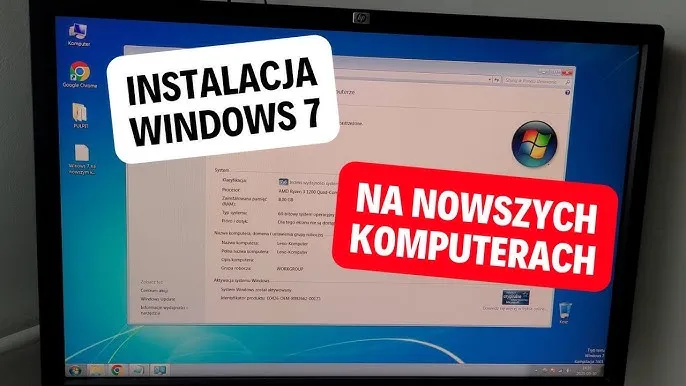
Aktywacja i konfiguracja Windows 7 po instalacji
Po zakończeniu instalacji windowsa 7 kluczowym krokiem jest jego aktywacja. Aby aktywować system, będziesz potrzebować klucza produktu, który powinien być dostarczony z nośnikiem instalacyjnym. Możesz aktywować system online, wpisując klucz produktu w odpowiednim oknie aktywacji, które pojawi się po pierwszym uruchomieniu systemu. Alternatywnie, jeśli nie masz dostępu do Internetu, aktywację można przeprowadzić telefonicznie, wybierając odpowiednie opcje w menu aktywacji.
Po aktywacji windowsa 7 warto skonfigurować kilka kluczowych ustawień, aby zapewnić optymalną wydajność systemu. Należy przede wszystkim włączyć Windows Update, aby system mógł automatycznie pobierać i instalować najnowsze aktualizacje oraz poprawki bezpieczeństwa. Dobrą praktyką jest również skonfigurowanie opcji zabezpieczeń, takich jak zapora systemowa oraz program antywirusowy, aby chronić komputer przed zagrożeniami. Ustawienia prywatności również powinny być dostosowane do własnych preferencji, aby zapewnić odpowiedni poziom ochrony danych osobowych.
Jak aktywować Windows 7 bez zbędnych problemów
Aby aktywować windowsa 7, najpierw przygotuj swój klucz produktu. Po uruchomieniu systemu, kliknij prawym przyciskiem myszy ikonę "Komputer" i wybierz "Właściwości". Na dole okna znajdziesz opcję aktywacji, gdzie możesz wprowadzić klucz. Jeśli dostęp do Internetu jest możliwy, wybierz opcję aktywacji online. W przeciwnym razie, możesz skorzystać z aktywacji telefonicznej, gdzie system poprowadzi cię przez odpowiednie kroki, aby zakończyć proces.
Ustawienia systemowe, które warto skonfigurować po instalacji
Po aktywacji windowsa 7 warto skonfigurować kilka ustawień systemowych, aby poprawić jego wydajność. Przede wszystkim, włącz Windows Update, aby regularnie otrzymywać aktualizacje i poprawki. Dodatkowo, skonfiguruj zaporę systemową oraz program antywirusowy, aby zapewnić ochronę przed zagrożeniami z sieci. Nie zapomnij również o dostosowaniu ustawień prywatności, aby chronić swoje dane osobowe i dostosować sposób, w jaki system zbiera informacje o użytkowaniu.
- Włącz Windows Update dla automatycznych aktualizacji.
- Skonfiguruj zaporę systemową oraz program antywirusowy.
- Dostosuj ustawienia prywatności w systemie.
Jak zoptymalizować Windows 7 dla lepszej wydajności i bezpieczeństwa
Po zainstalowaniu i aktywacji windowsa 7, warto zastanowić się nad dodatkowymi krokami, które mogą poprawić jego wydajność oraz bezpieczeństwo. Jednym z najważniejszych aspektów jest regularne czyszczenie systemu z niepotrzebnych plików oraz programów. Użyj narzędzi takich jak Oczyszczanie dysku oraz Defragmentacja, aby zoptymalizować działanie dysku twardego. Defragmentacja szczególnie przyczynia się do szybszego dostępu do danych, co jest kluczowe, gdy korzystasz z starszego sprzętu.
Dodatkowo, warto rozważyć zainstalowanie oprogramowania do zarządzania pamięcią RAM, co może pomóc w optymalizacji wydajności systemu przy uruchomionych wielu aplikacjach jednocześnie. Zainstalowanie zaufanego programu antywirusowego oraz skonfigurowanie zapory ogniowej w sposób, który blokuje nieznane i podejrzane aplikacje, znacząco zwiększy bezpieczeństwo Twojego komputera. Warto również regularnie aktualizować wszystkie programy oraz sterowniki, aby zapewnić ich pełną funkcjonalność i bezpieczeństwo.